Obsah článku:
- Migrace WordPressu ze subdomény na doménu
- Export databáze
- Editace SQL souboru pomocí editoru PSPAD
- Migrace WordPressu ze subdomény na doménu
- Import upraveného souboru do databáze
- Na co si dát ještě pozor
- Více článků o WordPressu
Upraveno 6 prosince, 2023 06:26
Mnoho WordPressových vývojářů webu často provádí re-design webu mimo hlavní prezentaci. Důvodů, proč to takto provádět je mnoho. Nová webová prezentace je umístěná na stejném webu a je zde tedy krom jiného i stejné nastavení limitů a PHP a web rovnou běží online. Je tedy možné jeho obsah kdykoliv ukázat zadavateli. Avšak jako všude jinde, po dokončení prací je nutné data ze subdomény zmigrovat na doménu hlavní, což s sebou nese určité komplikace. V dnešním článku bych se chtěl podívat na to, jak se migrace WordPressu ze subdomény na doménu provádí ručně, bez pluginů. Osobně totiž nejsem velký fanoušek pluginů pro migraci v momentě, kdy ta ruční nemusí být nutně tak složitá, jak se zdá.
Pominu-li přesun dat na FTP ze složky subdomény do složky pro hlavní doménu (např. ze složky mojesubdomena do složky www hlavního webu), bude nejsložitější částí úprava databáze. Na tu bych se chtěl blíže podívat v tomto článku.
Migrace WordPressu ze subdomény na doménu
WordPress postavený na subdoméně má totiž jednu nemilou vlastnost. Všechny URL linky, které si ukládá do databáze budou obsahovat jméno subdomény. To je potřeba vyměnit za jméno hlavní domény, aby vše fungovalo korektně. Může se tak jednat např. o URL článků, stránek, obrázků, nastavení pluginů, cache modulů a mnohé jiné. Přepisovat všechny URL by byl v tomto případě nesmysl. My to tedy uděláme trochu rychleji a lépe.
Postup bude následovný:
- přes nástroj phpMyAdmin si nejprve uděláme export databáze
- tento export si v textovém editoru PSPAD otevřeme pro úpravy
- použijeme funkci „zaměnit za“ a nahradíme subdoménu za hlavní doménu
- takto upravený export vrátíme zpět do databáze
Export databáze
Export databáze se provádí přes nástroj phpMyAdmin. Přesný postup, jak si obsah databáze vyexportovat, jsem na webu již popisoval a najdete jej zde. Export proveďte do souboru SQL, který budeme v následujícím kroku upravovat.
Editace SQL souboru pomocí editoru PSPAD
Na editaci větších textových souborů jako právě např. export databáze se mi skvěle osvědčil textový editor PSPAD. Je zdarma a umí si poradit i s velkými soubory, jako jsou právě exporty databází, které velmi často mají i desítky tisíc řádků. SQL soubor si tedy v editoru otevřete a v horním panelu si po jeho načtení zvolte možnost HLEDAT a poté položku NAHRADIT.
Zobrazí se Vám následující okno, kde vyplníte jméno subdomény jako položku, kterou bude editor hledat a jméno domény, za kterou ji bude všude, kde ji nalezne, přepisovat.
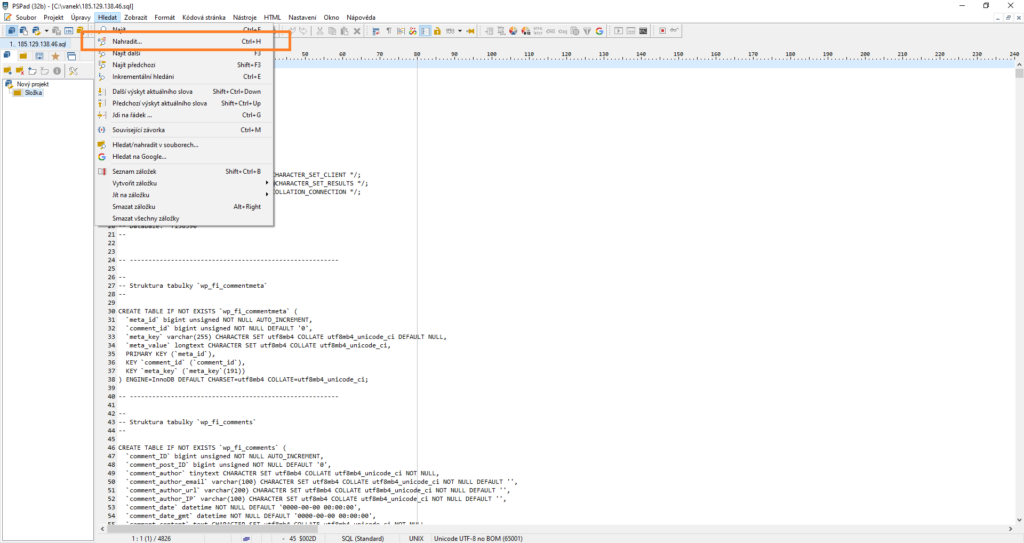
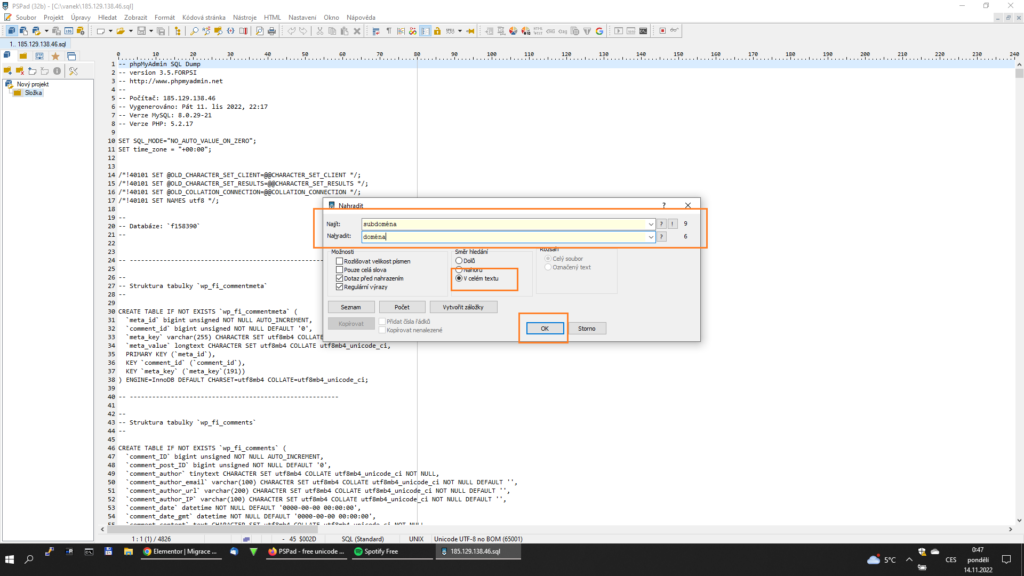
PSPAD nyní projde všechny řádky exportu a všude, kde nalezne jméno subdomény provede přepis její URL adresy na URL adresu domény. Jakmile dojde až nakonec, je úprava hotová a export můžete uložit.
Migrace WordPressu ze subdomény na doménu
Import upraveného souboru do databáze
Jakmile máme data v SQL souboru upravená, můžeme takovýto soubor vrátit zpět do databáze. V rozhraní phpMyAdmin se tedy opět přihlaste do své databáze a smažte její aktuální obsah (doporučuji samozřejmě mít bokem na lokálním počítači zálohu). Ten budeme nahrazovat upraveným.
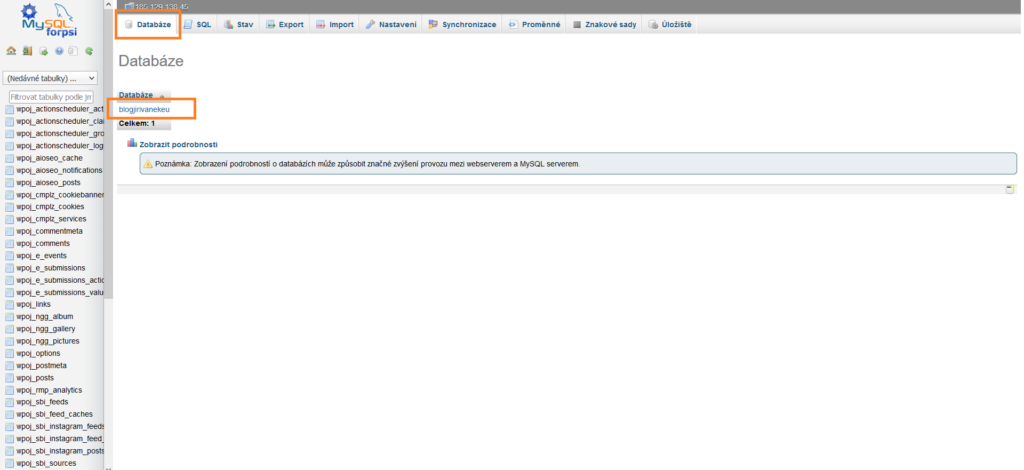
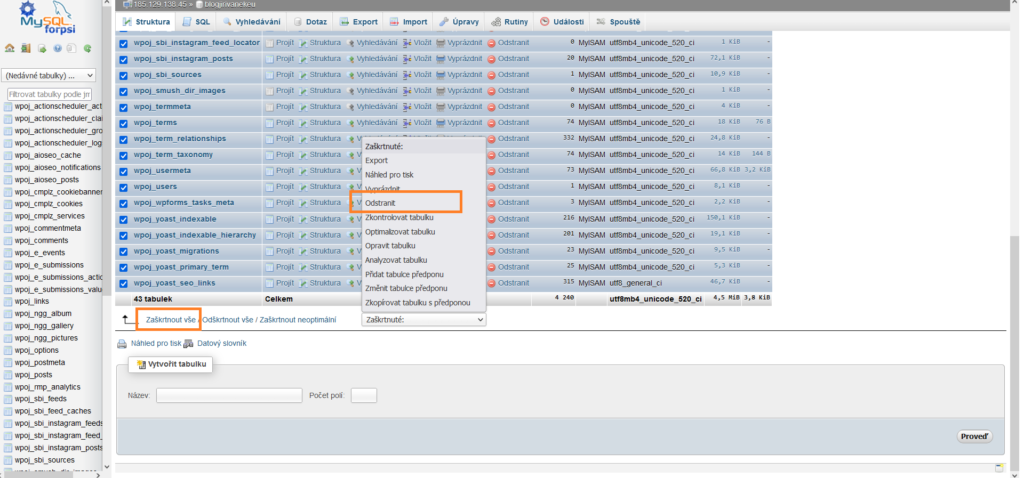
Jakmile je databáze prázdná, provedeme import upraveného souboru.
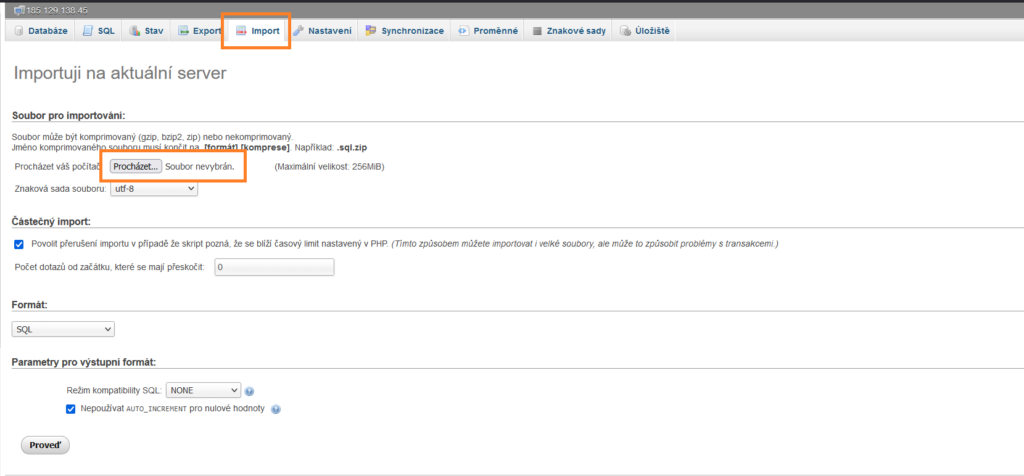
Nástroj phpMyAdmin dokončí import upraveného souboru a celý proces přepisu URL adres ze subdomény na doménu je dokončený.
Na co si dát ještě pozor
Občas se po takovéto změně URL adres v databázi stane, že přestanou na webu fungovat odkazy např. v menu. Nejedná o velký problém a jeho řešení je velmi jednoduché. Stačí ve WordPressu znovu vygenerovat hezké url. V administraci WordPressu si tedy přejděte do sekce nastavení -> nastavení trvalých odkazů. Zde nastavte odkazy na základní a nastavení uložte. Jakmile se základní nastavení uloží, vraťte jej zpět na původní a opět proveďte uložení nastavení. Tím si WordPress přegeneruje URL a problém s nefunkčními odkazy na webu je vyřešení. Nyní již WordPress postavený na subdoméně může bezchybně pracovat pod doménou hlavní.
Pokud používáte Cache plugin, doporučuji ještě promazat Cache a zkontrolovat, zda má správně uloženou cestu pro ukládání souborů. V cestě k souborům by již měla být z databáze uložená hlavní doména (obvykle https://domena.koncovka/wp-content/cache).
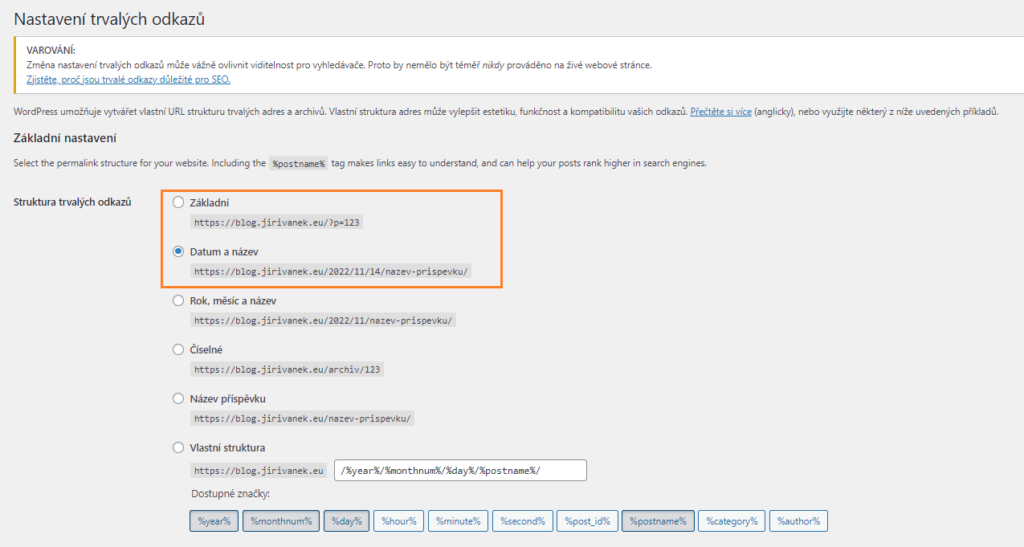
Web je vytvářen s pečlivostí k obsaženým informacím. Snažím se poskytovat kvalitní a užitečný obsah, který ostatním pomáhá, nebo je inspiruje. Pokud jste spokojeni s mou prací a chtěli byste mě podpořit, můžete to udělat prostřednictvím jednoduchých možností.
Byl pro Vás tento článek užitečný?
Klikni na počet hvězd pro hlasování.
Průměrné hodnocení. 5 / 5. Počet hlasování: 1
Zatím nehodnoceno! Buďte první
Je mi líto, že pro Vás nebyl článek užitečný.
Jak mohu vylepšit článek?
Řekněte mi, jak jej mohu zlepšit.

Odebírejte Newsletter
Buďte v obraze! Připojte se k odběru newsletteru a buďte první, kdo získá nejnovější informace přímo do vaší e-mailové schránky. Sledujte aktuality, exkluzivní události a inspirativní obsah, přímo na Vašem e-mailu.
Zajímá Vás redakční systém WordPress? Pak Vás určitě bude zajímat i jeho bezpečnost. Pod tlačítkem níže jsem pro Vás připravil kompletního průvodce zabezpečením WordPressu, který máte dostupný zcela zdarma.

